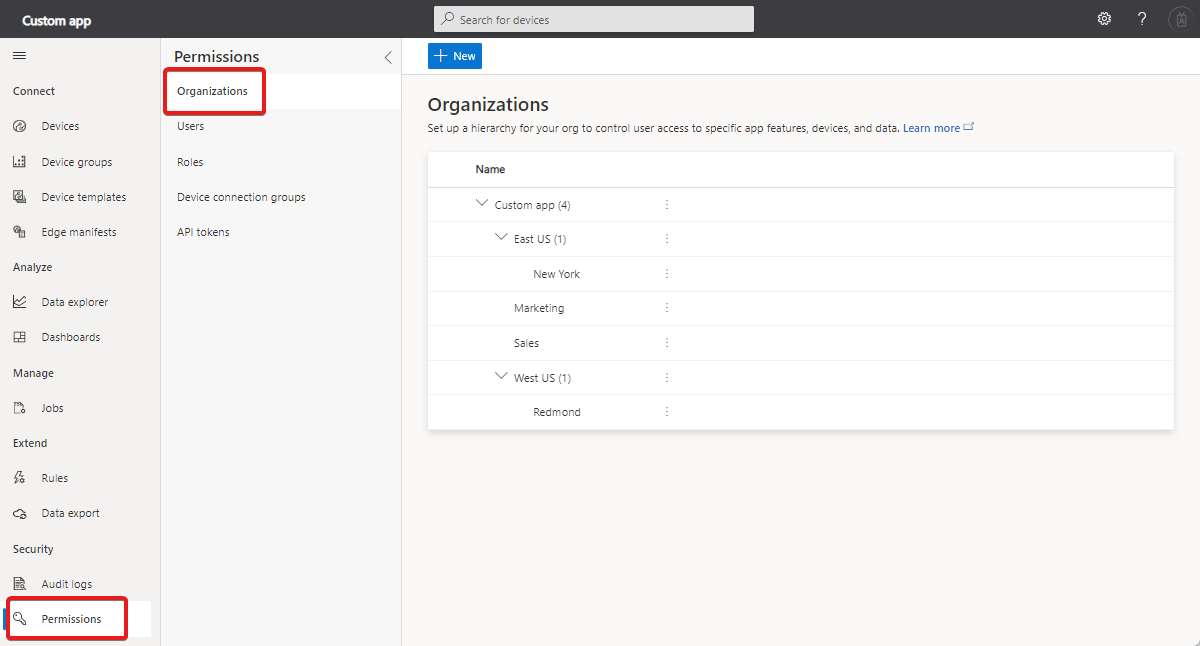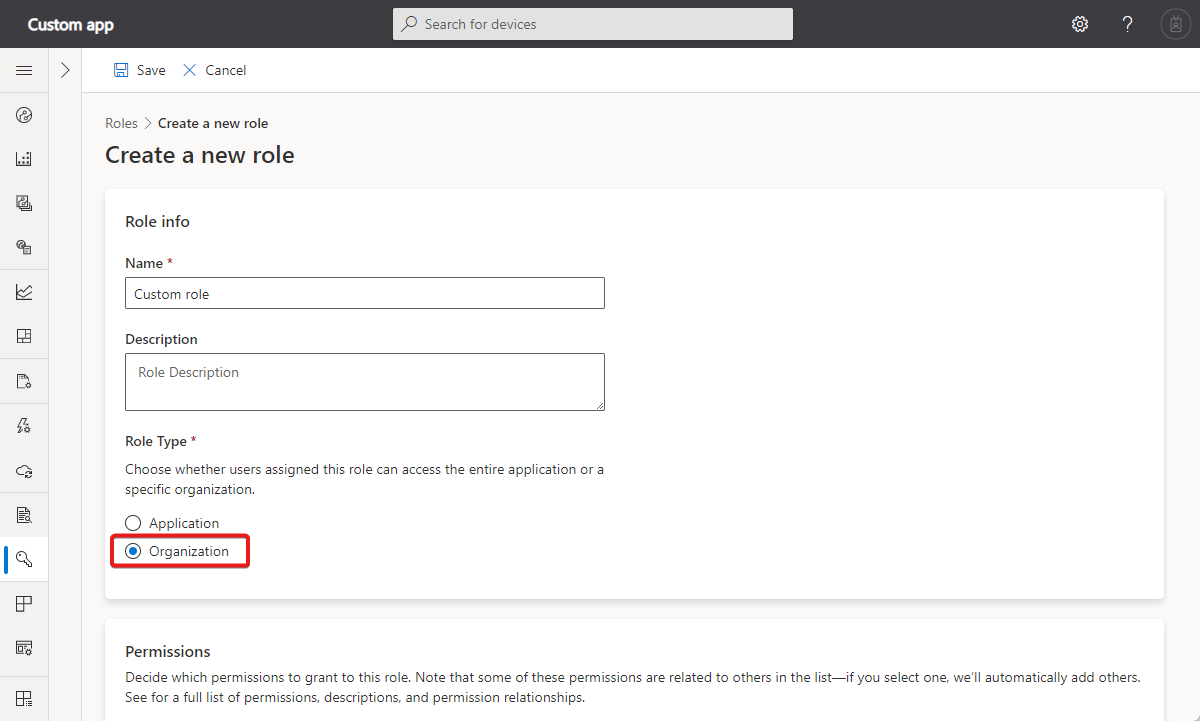IoT Central 組織を管理する
"組織" では、IoT Central アプリケーション内でどのユーザーがどのデバイスを表示できるかを管理するために使用する階層を定義できます。 ユーザーのロールによって、表示されるデバイスに対するアクセス許可と、ユーザーがアクセスできるエクスペリエンスが決まります。 組織を利用してマルチテナント型のアプリケーションを実装します。
組織は、アプリケーションでユーザーとロールをより詳細に制御できるオプション機能です。
組織は階層化されています。
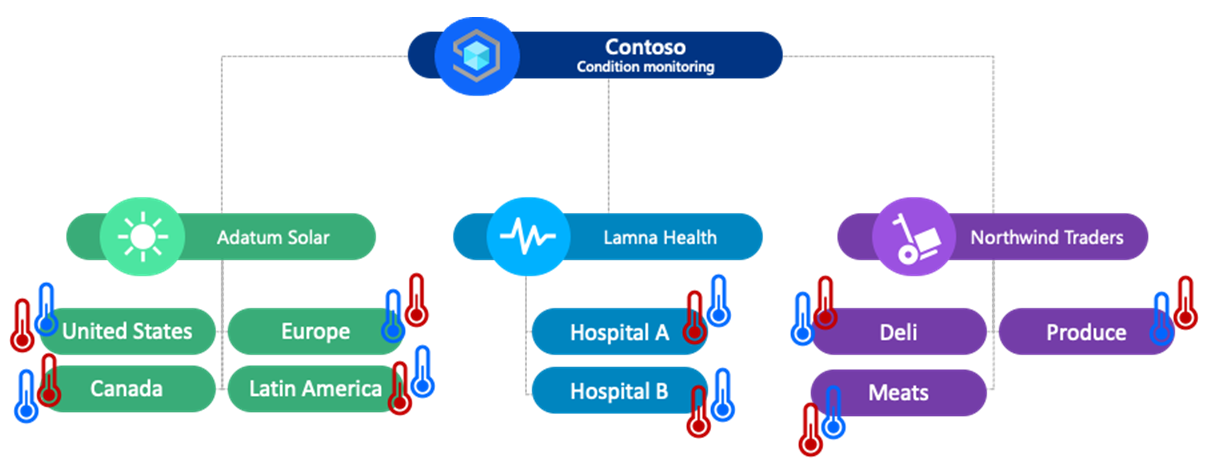
最初の組織階層を作成すると、アプリケーションの名前がルートにあることがわかります。 追加する各組織は、子またはリーフ組織になります。 組織階層では継承が使用されます。 たとえば、前の図に示した階層では、次のようになります。
- Adatum Solar のユーザーは、米国、カナダ、ヨーロッパ、およびラテン アメリカにあるデバイスにアクセスできます。
- Contoso ユーザーは、階層内のすべての組織のすべてのデバイスにアクセスできます。
兄弟組織内のユーザーは、お互いのデバイスを表示できません。
ユーザーにアプリケーションへのアクセス権を付与する場合、階層内の上位にアクセス許可を割り当てるほど、表示および管理できる範囲が広がります。 組織が、ユーザーが表示できるデバイスを制御します。 ロールによって、デバイスの作成、読み取り、削除など、ユーザーが実行できる操作が定義されます。
次のスクリーンショットは、IoT Central での組織階層の定義を示しています。
IoT Central REST API を使用して組織を管理する方法については、「IoT Central REST API を使用して組織を管理する方法」を参照してください。
階層の作成
組織の使用を開始するには、組織の階層を定義する必要があります。 階層内の各組織は、デバイスの配置、ダッシュボードとデバイスグループの保存、ユーザーの招待を行う論理コンテナーとして機能します。 組織を作成するには、IoT Central アプリケーションの [アクセス許可] セクションに移動し、[組織] タブを選択してから、[+ 新規] を選択するか、既存の組織のコンテキスト メニューを使用します。 一度に 1 つまたは多数の組織を作成するには、[+ Add another organization (+ 別の組織の追加)] を選択します。
ヒント
組織の初期設定は、アプリの管理者ロールのメンバーが行う必要があります。
新しい親に組織を再割り当てするには、[編集] を選択して、新しい親を選択します。
組織を削除するには、ダッシュボード、デバイス、ユーザー、デバイス グループ、ジョブなど、関連付けられている項目を削除するか、それらの項目を別の組織に移動する必要があります。
ヒント
REST API を使用して組織の作成と管理を行うこともできます。
デバイスの割り当て
組織の階層を定義したら、デバイスを組織に割り当てます。 各デバイスは 1 つの組織にのみ属しているため、階層内の適切な組織を選択します。
アプリケーションで新しいデバイスを作成する場合は、階層内の組織にそのデバイスを割り当てます。
既存のデバイスを組織に割り当て、または再割り当てするには、デバイス リストからデバイスを選択し、[組織] を選択します。
ヒント
デバイスが属している組織は、デバイス リストで確認できます。 特定の組織内のデバイスを表示するには、デバイス リストのフィルター ツールを使用します。
デバイスを別の組織に再割り当てすると、データ インジェストに基づいて、デバイスのデータが組織に保持されます。 次に例を示します。
- デバイスは、1 日目から 7 日目まで Contoso/Customer1 組織に属しており、8 日目に Contoso/Customer4 組織に移動されます。
- 9 日目に Contoso/Customer4 ユーザーが表示できるのは、8 日目と 9 日目のデータです。
- 9 日目に、Contoso/Customer1 ユーザーが表示できるのは、1 日目から 7 日目までのデータです。
デバイス - 最初の登録
デバイスは、最初にデバイス リストに追加しなくても、IoT Central アプリケーションに自己登録できます。 この場合、IoT Central によって、階層内のルート組織にデバイスが追加されます。 その後、デバイスを別の組織に再割り当てできます。
また、CSV インポート機能を使用して、アプリケーションにデバイスを一括で登録し、それらを組織に割り当てることもできます。 詳細については、「デバイスのインポート」をご覧ください。
ゲートウェイ
ゲートウェイとダウンストリーム デバイスを組織に割り当てます。 ゲートウェイとそれに関連付けられているダウンストリーム デバイスを同じ組織に割り当てる必要はありません。 別の組織に割り当てると、ユーザーにはゲートウェイは表示されるがダウンストリーム デバイスは表示されなかったり、ダウンストリーム デバイスは表示されるがゲートウェイは表示されなかったりする可能性があります。
ロール
アプリケーションで最初の組織を作成すると、IoT Central によってアプリケーションに組織管理者、組織オペレーター、および組織ビューアーという 3 つの新しいロールが追加されます。 価格プラン、ブランド化とカラー設定、API トークン、およびアプリケーション全体の登録グループ情報など、特定のアプリケーション全体にわたる機能にアクセスできない組織ユーザーもいるため、これらのロールが必要になります。
これらのロールは、アプリケーションで組織にユーザーを招待するときに使用できます。
カスタム組織ロール
組織のユーザーのカスタム ロールを作成するには、新しいロールを作成し、ロールの種類として [組織] を選択します。
次に、ロールのアクセス許可を選択します。
ユーザーの招待
組織階層を作成し、デバイスを組織に割り当てた後、ユーザーをアプリケーションに招待して、組織に割り当てます。
ユーザーを招待するには、[アクセス許可] > [ユーザー] に移動します。 ユーザーのメール アドレス、ユーザーが割り当てられている組織、メンバーになっているロールを入力します。 選択した組織によって、使用可能なロールのリストが絞り込まれ、有効なロールにユーザーを割り当てられるようになります。
同じユーザーを複数の組織に割り当てることができます。 ユーザーには、割り当てられている各組織で異なるロールを設定できます。
| 名前 | 役割 | Organization |
|---|---|---|
| user1@contoso.com | 組織管理者 | カスタム アプリ |
| user1@contoso.com | 組織ビューアー | カスタム アプリ |
新しいユーザーを招待する際には、アプリケーションの URL を相手に伝え、サインインしてもらう必要があります。 ユーザーが初めてサインインすると、ユーザーのマイ アプリ ページにアプリケーションが表示されます。
アプリケーションに初めてアクセスする場合、招待されたユーザーは、まず管理者から受け取ったリンクを使用してアプリ ケーションに移動する必要があります。 それまでは、Azure IoT Central サイトの [マイ アプリ] ページにアプリケーションが表示されていません。
組織の使用
組織階層を作成した後は、アプリケーションの次のような領域で組織を使用できます。
- 組織内のデバイスに関する情報をユーザーに表示する組織のダッシュボード。
- 特定の組織内のデバイスのデバイス グループ。
- 特定の組織に関連付けられている配置マニフェスト用の IoT Edge 配置マニフェスト。
- 特定の組織内のデバイスの分析。
- 特定の組織内のデバイスを一括管理するジョブ。
既定の組織
ヒント
これは、自分のみに適用される個人設定です。
個人設定としてアプリケーションで使用する既定の組織として組織を設定できます。 既定の組織は、IoT Central アプリケーションに新しいユーザーを追加したり、デバイスを追加したりする場合など、組織を選択するたびに既定のオプションになります。
既定の組織を設定するには、上部のメニュー バーで [設定] を選択します。
既存のアプリケーションへの組織の追加
アプリケーションには、組織階層を追加する前に、デバイス、ユーザー、エクスペリエンス (ダッシュボード、デバイス グループ、ジョブなど) が含まれている場合があります。
組織の追加を開始しても、すべての既存のデバイス、ユーザー、およびエクスペリエンスは、アプリケーションのルート組織に関連付けられたままになります。
- 新しい組織にデバイスを再割り当てすることができます。
- 新しい組織にユーザーを割り当てて、ルートから割り当てを解除することができます。
- ダッシュボード、デバイス グループ、ジョブなどのエクスペリエンスを再作成し、階層内の組織に関連付けることができます。
制限
組織には次の制限が適用されます。
- 階層に指定できる深さは、最大 5 レベルです。
- 組織の合計数は、最大 200 です。 階層内の各ノードは、1 つの組織としてカウントされます。
次のステップ
ここでは、Azure IoT Central 組織の管理方法を学習しました。推奨される次のステップは、Azure Blob Storage を使用して IoT データをクラウドにエクスポートする方法の学習です。